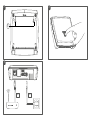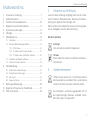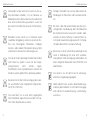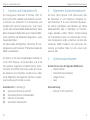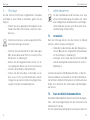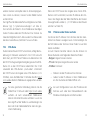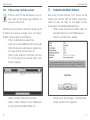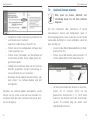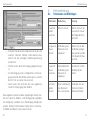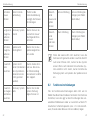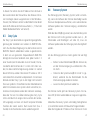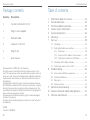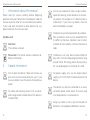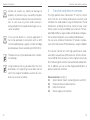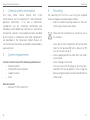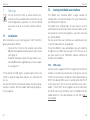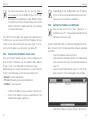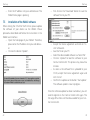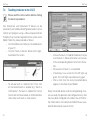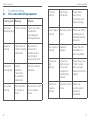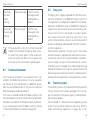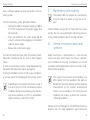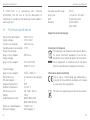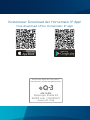Montage- und
Bedienungsanleitung
Mounting instruction and
operating manual
Zentrale CCU3 S. 2
Central Control Unit CCU3 p. 30
HmIP-CCU3

Lieferumfang
Anzahl Bezeichnung
1 Zentrale CCU3
1 Steckernetzteil
1 Netzwerkkabel
2 Schrauben 3,0 x 30 mm
2 Dübel 5 mm
1 Bedienungsanleitung
Dokumentation © 2018 eQ-3 AG, Deutschland
Alle Rechte vorbehalten. Ohne schriftliche Zustimmung des
Herausgebers darf diese Anleitung auch nicht auszugsweise in
irgendeiner Form reproduziert werden oder unter Verwendung
elektronischer, mechanischer oder chemischer Verfahren verviel-
fältigt oder verarbeitet werden.
Es ist möglich, dass die vorliegende Anleitung noch drucktech-
nische Mängel oder Druckfehler aufweist. Die Angaben in dieser
Anleitung werden jedoch regelmäßig überprüft und Korrekturen
in der nächsten Ausgabe vorgenommen. Für Fehler technischer
oder drucktechnischer Art und ihre Folgen übernehmen wir keine
Haftung.
Alle Warenzeichen und Schutzrechte werden anerkannt.
Printed in Hong Kong
Änderungen im Sinne des technischen Fortschritts können ohne
Vorankündigung vorgenommen werden.
151970
Version 1.3 (10/2018)
1
A
BD
C

2
3
4
E
LAN 5 VDC

7
Hinweise zur Anleitung
Inhaltsverzeichnis
1 Hinweise zur Anleitung ................................................... 7
2 Gefahrenhinweise ............................................................ 7
3 Funktion und Geräteübersicht ....................................10
4 Allgemeine Systeminformationen .............................. 11
5 Systemvoraussetzungen ............................................... 11
6 Montage ........................................................................... 12
7 Inbetriebnahme .............................................................. 13
7.1 Installation ............................................................................. 13
7.2 Start der WebUI Bedienoberfläche ..................................13
7.2.1 DNS-Name ...............................................................14
7.2.2 IP-Adresse über Router aufrufen ......................... 15
7.2.3 IP-Adresse über „NetFinder“ aufrufen ................16
7.3 Installation der WebUI Software ....................................... 17
7.4 Geräte an Zentrale anlernen .............................................19
8 Fehlerbehebung .............................................................21
8.1 Fehlercodes und Blinkfolgen ............................................21
8.2 Funktionseinschränkungen .............................................. 23
8.3 Duty Cycle ............................................................................ 24
8.4 Recovery System ................................................................ 25
9 Wartung und Reinigung ................................................26
10 Allgemeine Hinweise zum Funkbetrieb ..................... 27
11 Technische Daten ..........................................................28
1 Hinweise zur Anleitung
Lesen Sie diese Anleitung sorgfältig, bevor Sie Ihr Home-
matic IP Gerät in Betrieb nehmen. Bewahren Sie die An-
leitung zum späteren Nachschlagen auf!
Wenn Sie das Gerät anderen Personen zur Nutzung über-
lassen, übergeben Sie auch diese Anleitung.
Benutzte Symbole:
Achtung!
Hier wird auf eine Gefahr hingewiesen.
Hinweis.
Dieser Abschnitt enthält zusätzliche wichtige In-
formationen!
2 Gefahrenhinweise
Önen Sie das Gerät nicht. Es enthält keine durch
den Anwender zu wartenden Teile. Lassen Sie das
Gerät im Fehlerfall von einer Fachkraft prüfen.
Aus Sicherheits- und Zulassungsgründen (CE) ist
das eigenmächtige Umbauen und/oder Verän-
dern des Geräts nicht gestattet.

8 9
Gefahrenhinweise Gefahrenhinweise
Verwenden Sie das Gerät nicht, wenn es von au-
ßen erkennbare Schäden, z. B. am Gehäuse, an
Bedienelementen oder an den Anschlussbuchsen
bzw. eine Funktionsstörung aufweist. Lassen Sie
das Gerät im Zweifelsfall von einer Fachkraft prü-
fen.
Betreiben Sie das Gerät nur in trockener sowie
staubfreier Umgebung, setzen Sie es keinem Ein-
fluss von Feuchtigkeit, Vibrationen, ständiger
Sonnen- oder anderer Wärmeeinstrahlung, Kälte
und keinen mechanischen Belastungen aus.
Das Gerät ist kein Spielzeug! Erlauben Sie Kindern
nicht damit zu spielen. Lassen Sie das Verpa-
ckungsmaterial nicht achtlos liegen.
Plastikfolien/-tüten, Styroporteile etc. können für
Kinder zu einem gefährlichen Spielzeug werden.
Benutzen Sie für die Stromversorgung des Gerä-
tes ausschließlich das mitgelieferte Originalnetz-
teil (5 VDC/2500 mA).
Das Gerät darf nur an eine leicht zugängliche
Netz-Steckdose angeschlossen werden. Bei Ge-
fahr ist der Netzstecker zu ziehen.
Verlegen Sie Kabel stets so, dass diese keine Ge-
fährdungen für Menschen und Haustiere darstel-
len.
Bei Sach- oder Personenschäden, die durch un-
sachgemäße Handhabung oder Nichtbeachten
der Gefahrenhinweise verursacht werden, über-
nehmen wir keine Haftung. In solchen Fällen er-
lischt jeder Gewährleistungsanspruch! Für Folge-
schäden übernehmen wir keine Haftung!
Bei Einsatz in einer Sicherheitsanwendung ist das
Gerät in Verbindung mit einer USV (unterbre-
chungsfreien Stromversorgung) zu betreiben, um
einen möglichen Netzausfall nach EN 50130-4 zu
überbrücken.
Das Gerät ist nur für den Einsatz in wohnungs-
ähnlichen Umgebungen geeignet.
Jeder andere Einsatz, als der in dieser Bedienungs-
anleitung beschriebene, ist nicht bestimmungsge-
mäß und führt zu Gewährleistungs- und Haftungs-
ausschluss.

10 11
Funktion und Geräteübersicht Allgemeine Systeminformationen
3 Funktion und Geräteübersicht
Die leistungsstarke Homematic IP Zentrale CCU3 für
Smart-Home-Profis verbindet und kombiniert das brei-
te Sortiment von Homematic IP und Homematic und
ermöglicht die zentrale Steuerung Ihres Smart Home
Systems über die lokale WebUI Bedienoberfläche. Dabei
bietet die bewährte WebUI über einen Standard-Webb-
rowser zahlreiche und individuelle Konfigurations- sowie
Steuermöglichkeiten.
Sie haben zudem die Möglichkeit, Homematic IP Funk-
Komponenten und Homematic IP Wired Geräte über die
WebUI zu kombinieren.
Die Zentrale ist mit einer leistungsfähigen Hardware mit
4-Kern ARM Prozessor, 64 Bit-Architektur und 8 GB
Flash-Speicher ausgestattet und bietet höchste Sicher-
heit durch AES-128 Verschlüsselung sowie den Einsatz
des bewährten Funk-Protokolls. Darüber hinaus haben
Sie die Möglichkeit, die integrierten USB-Ports als optio-
nale Erweiterungsschnittstelle zu nutzen.
Geräteübersicht (s. Abbildung 1):
(A) Systemtaste (Anlerntaste und LED)
(B) Schnittstelle Ethernet-/Netzwerkkabel
(C) USB Host-Schnittstellen
(D) Schnittstelle Steckernetzteil
4 Allgemeine Systeminformationen
Die Smart Home Zentrale CCU3 kommuniziert über
die Homematic IP und Homematic Protokolle. So-
wohl Homematic IP als auch Homematic Komponen-
ten können komfortabel und individuell per WebUI
Bedienoberfläche oder in Verbindung mit Partnerlö-
sungen betrieben werden. Welcher Funktionsumfang
sich innerhalb des Systems im Zusammenspiel mit wei-
teren Komponenten ergibt, entnehmen Sie bitte dem
Homematic WebUI Handbuch. Alle technischen Do-
kumente und Updates finden Sie stets aktuell unter
www.eQ-3.de.
5 Systemvoraussetzungen
Aktuelle Version einer der folgenden Webbrowser:
• Mozilla Firefox®
• Microsoft® Internet Explorer
• Google Chrome
• Safari
Datenverbindung:
• Ethernet (TCP/IP und DHCP)

12 13
Montage Inbetriebnahme
6 Montage
Um die Zentrale mithilfe der mitgelieferten Schrauben
und Dübel an einer Wand zu montieren, gehen Sie wie
folgt vor:
• Wählen Sie einen geeigneten Montageort an der
Wand in der Nähe Ihres Routers und einer Steck-
dose aus.
Stellen Sie sicher, dass an der ausgewählten Posi-
tion keine Leitungen verlaufen!
• Zeichnen Sie zwei Bohrlöcher für die Halterungen
(E) in einem Abstand von 90 mm mit einem Stift an
der Wand an (s. Abbildung 2).
• Bohren Sie die vorgezeichneten Löcher mit ei-
nem geeigneten Bohrer von 5 mm Durchmesser.
• Stecken Sie die Dübel in die Bohrlöcher.
• Drehen Sie die Schrauben in die Dübel so ein,
dass sie ca. 2,5 mm aus der Wand heraus stehen.
Hängen Sie das Gerät mit den rückseitigen Halte-
rungen hinter die Schraubenköpfe ein.
7 Inbetriebnahme
Für die Inbetriebnahme der Zentrale muss eine
aktive Internetverbindung vorhanden sein. Nach
einer erfolgreichen Inbetriebnahme und Konfigu-
ration bleibt das System auch ohne aktive Inter-
netverbindung funktionsfähig.
7.1 Installation
Nach der Montage können Sie die Zentrale in Betrieb
nehmen. Gehen Sie dazu wie folgt vor:
• Verbinden Sie die Zentrale über den Netzwerkan-
schluss (B) und das mitgelieferte Netzwerkkabel
mit Ihrem Router
(s. Abbildung 3)
.
• Versorgen Sie Ihr Gerät über die Schnittstelle (D)
und das beiliegende Steckernetzteil mit Strom
(s.
Abbildung 3)
.
Leuchtet die Geräte-LED (A) dauerhaft blau, ist die Zen-
trale einsatzbereit und Sie können mit der Inbetriebnah-
me fortfahren. Weitere Informationen zum Blinkverhalten
finden Sie in Abschnitt „8.1 Fehlercodes und Blinkfolgen“
auf Seite 21.
7.2 Start der WebUI Bedienoberfläche
Die WebUI Bedienoberfläche bietet zahlreiche Konfigura-
tions- und Steuermöglichkeiten für Ihre Homematic und
Homematic IP Geräte.
Um Ihre Geräte lokal konfigurieren und steuern sowie mit

14 15
Inbetriebnahme Inbetriebnahme
anderen Geräten verknüpfen oder in Zentralenprogram-
men nutzen zu können, müssen Sie die WebUI starten
und einrichten.
Der Zugri auf die Bedienoberfläche erfolgt über einen Web-
browser (vgl. „5 Systemvoraussetzungen“ auf Seite 6).
Zum Aufrufen der WebUI in Ihrem Webbrowser benötigen
Sie die IP-Adresse oder den DNS-Namen Ihrer Zentrale. Sie
haben die Möglichkeit die IP-Adresse über Ihren Router oder
über die Zusatzsoftware „NetFinder“ heraus zu finden.
7.2.1 DNS-Name
Da die meisten Router DHCP unterstützen, erfolgt die Zu-
ordnung im Netzwerk automatisch. Die CCU3 versucht
beim Start, per DHCP eine IP-Adresse zu bekommen. Bei
der DHCP-Anfrage wird gleichzeitig der gewünschte DNS-
Name mit an den DHCP-Server übermittelt. Die CCU3
verwendet den DNS-Namen „ccu3-webui“. Unterstützt
der DHCP-Server die Angabe eines DNS-Namens (z. B.
Fritz!Box), kann die WebUI der CCU3 über die URL http://
ccu3-webui direkt im Webbrowser angesprochen werden.
Für eine gesicherte Verbindung können Sie die
WebUI Ihrer CCU3 auch über https://ccu3-webui
aufrufen. Je nach verwendetem Webbrowser
können Sicherheitshinweise auftreten. Lassen Sie
den Zugri auf die WebUI zu und bestätigen Sie
den Aufruf der Bedienoberfäche über die gesi-
cherte Verbindung.
Wenn der DHCP-Server die Angabe eines festen DNS-
Namens nicht unterstützt, kann die IP-Adresse der Zen-
trale in der Regel über die Web-Oberfläche des Routers
herausgefunden werden (s. „7.2.2 IP-Adresse über Router
aufrufen“ auf Seite 15).
7.2.2 IP-Adresse über Router aufrufen
Sie können die IP-Adresse Ihrer Zentrale über die Gerä-
teliste Ihres Routers anzeigen lassen. Dafür benötigen Sie
die MAC-Adresse der Zentrale. Diese finden Sie auf dem
Geräte-Aufkleber.
Je nach Router-Hersteller können Sie die Zentrale im
Router-Backend unter folgenden Bereichen finden:
- Netgear: Angeschlossene Geräte
- TP-Link: Netzplan/Angeschlossene Geräte
- FritzBox: Heimnetz
• Notieren Sie die IP-Adresse Ihrer Zentrale.
• Geben Sie die IP-Adresse in Ihrem Webbrowser
ein. Die Startseite der WebUI önet sich.
Je nach Konfiguration kann die IP-Adresse der
Zentrale auch über den Netzwerkbereich des
Windows-Arbeitsplatzes ermittelt werden.

16 17
Inbetriebnahme Inbetriebnahme
7.2.3 IP-Adresse über „NetFinder“ aufrufen
Prüfen Sie, ob Ihr PC über die Software „Java“ ver-
fügt. Laden Sie die Software ggf. kostenlos auf
www.java.com herunter.
Mithilfe der Zusatz-Software „NetFinder“ können Sie die
IP-Adresse Ihrer Zentrale anzeigen lassen. Zum Down-
load der Software gehen Sie wie folgt vor:
• Önen Sie die Website www.eQ-3.de.
• Laden Sie im Downloadbereich die Zip-Datei des
NetFinders herunter und entpacken Sie die Datei-
en an gewünschter Stelle auf Ihrem PC.
• Önen Sie das Programm „NetFinder“ auf Ihrem
PC. Die IP-Adresse Ihrer Zentrale wird in dem
Fenster angezeigt.
• Notieren Sie die IP-Adresse Ihrer Zentrale.
• Geben Sie die IP-Adresse in Ihrem Webbrowser
ein. Die Startseite der WebUI önet sich.
7.3 Installation der WebUI Software
Beim ersten Start der Zentrale CCU3, müssen Sie die
Software der Zentrale über die WebUI aktualisieren.
Gehen Sie dazu wie folgt vor und folgen Sie den
Anweisungen in der WebUI Bedienoberfläche.
• Önen Sie die Startseite Ihrer WebUI. Geben Sie
dazu die IP-Adresse in Ihrem Webbrowser ein.
• Klicken Sie auf den Button „Update“.
• Klicken Sie auf „Herunterladen“, um die Software-
Dateien auf Ihrem PC zu speichern.

18 19
Inbetriebnahme Inbetriebnahme
• Akzeptieren Sie den Lizenzvertrag und klicken Sie
anschließend auf „Installieren“.
• Speichern Sie die Datei auf Ihrem PC ab.
• Wählen Sie die heruntergeladene Software über
„Datei auswählen“ aus.
• Klicken Sie auf „Hochladen“, um die Software auf
Ihre Zentrale zu laden. Dieser Vorgang kann eini-
ge Minuten dauern.
• Sobald sich die Software-Datei auf Ihrer Zentrale
befindet, akzeptieren Sie den Lizenzvertrag er-
neut und klicken Sie auf „Installieren“.
• Bestätigen Sie das Update über den Button „Up-
date starten“. Das Software-Update wird jetzt
durchgeführt.
Nachdem das Software-Update durchgeführt wurde,
müssen Sie sich erneut an der Zentrale anmelden. An-
schließend steht der volle Funktionsumfang Ihrer Zent-
rale zur Verfügung.
7.4 Geräte an Zentrale anlernen
Bitte lesen Sie diesen Abschnitt erst
vollständig, bevor Sie mit dem Anlernen
beginnen.
Um Ihre Homematic oder Homematic IP Geräte
softwarebasiert steuern und konfigurieren sowie in
Zentralenprogrammen nutzen zu können, müssen Sie die
Geräte über die WebUI ins System einbinden. Gehen Sie
dazu wie folgt vor:
• Starten Sie die WebUI Bedienoberfläche im Web-
browser Ihres PCs.
• Klicken Sie auf den Button „Geräte anlernen“ im
rechten oberen Bereich des Browserfensters.
• Um den Anlernmodus der Zentrale zu aktivieren,
klicken Sie im nächsten Schritt auf das
gewünschte Anlernfenster (z. B. „HmIP Gerät
anlernen“). Die Zentrale wird in den Anlernmodus
versetzt. Ein Infofeld zeigt die aktuell noch
verbleibende Anlernzeit.

20 21
Inbetriebnahme Fehlerbehebung
• Aktivieren Sie den Anlernmodus des Geräts, das Sie
anlernen möchten. Weitere Informationen dazu
können Sie der jeweiligen Bedienungsanleitung
entnehmen.
• Warten Sie, bis der Anlernvorgang abgeschlossen
ist.
• Zur Bestätigung eines erfolgreichen Anlernvor-
gangs leuchtet die LED des Geräts grün. Leuchtet
die LED rot, versuchen Sie es erneut.
• Nach kurzer Zeit erscheint das neu angelernte
Gerät im Posteingang Ihrer WebUI.
Neu angelernte Geräte und die zugehörigen Kanäle ste-
hen erst dann für Bedien- und Konfigurationsaufgaben
zur Verfügung, nachdem sie im Posteingang konfiguriert
wurden. Weitere Informationen finden Sie im Homema-
ticWebUI Handbuch unter www.eQ-3.de.
8 Fehlerbehebung
8.1 Fehlercodes und Blinkfolgen
Blinkcode Bedeutung Lösung
Dauerhaft
gelbes
Leuchten
Zentrale startet Warten Sie kurz ab
und achten Sie auf
das folgende Blink-
verhalten.
Langsames
blaues
Blinken
Verbindung zum
Netzwerk wird
aufgebaut
Warten Sie, bis die
Verbindung aufge-
baut wurde und die
LED dauerhaft blau
leuchtet.
Dauerhaft
blaues
Leuchten
Standardbetrieb,
Verbindung zum
Netzwerk ist
aufgebaut
Sie können mit der
Bedienung fort-
fahren.
Schnelles
gelbes
Blinken
Keine Verbindung
zum Netzwerk
bzw. zum Router
Verbinden Sie die
Zentrale mit dem
Netzwerk/Router.

22 23
Fehlerbehebung Fehlerbehebung
Schnelles
blaues
Blinken
Keine Internet-
verbindung
Prüfen Sie die
Internetverbindung
und ggf. die Firewall-
Einstellungen.
Langsames
magenta-
farbenes
Blinken
Recovery System
startet
Warten Sie kurz ab
und achten Sie auf
das folgende Blink-
verhalten
Schnelles
magenta-
farbenes
Blinken
Update wird
durchgeführt
Warten Sie, bis das
Update abgeschlos-
sen wurde.
Dauerhaft
rotes
Leuchten
System nicht
bereit (mindestens
eine Systemkom-
ponente konnte
nicht gestartet
werden)
Starten Sie die Zent-
rale neu. Bei erneu-
ter Fehlermeldung
kontaktieren Sie bitte
den Support.
Dauerhaf-
tes magen-
tafarbenes
Leuchten
Recovery System
aktiv
Warten Sie, bis die
System-Rettung
abgeschlossen ist.
Abwech-
selnd
blaues und
gelbes
Blinken
Service-Meldung Service-Meldung be-
stätigen (per WebUI
abschaltbar)
Abwech-
selnd
blaues
und rotes
Blinken
Alarm-Meldung Alarm-Meldung be-
stätigen (per WebUI
abschaltbar)
Wenn die Geräte-LED nicht leuchtet, kann die
Zentrale nicht gestartet werden. Leuchtet die LED
nach einer Minute nicht, starten Sie das System
erneut. Wenn nach mehreren Versuchen das Sys-
tem weiterhin nicht startet, starten Sie bitte das
Rettungssystem und spielen das Update erneut
ein.
8.2 Funktionseinschränkungen
Falls Sie Funktionseinschränkungen oder nicht wie im
WebUI Handbuch beschriebenes Verhalten Ihrer Zentrale
feststellen, kann dies ggf. an den Einstellungen des ver-
wendeten Webbrowsers oder an zusätzlich auf dem PC
installierten Sicherheitspaketen (wie z. B. Antivirensoft-
ware, Firewalls oder Browser-Schutz-Addons) liegen.

24 25
Fehlerbehebung Fehlerbehebung
In diesem Fall sollten Sie die IP-Adresse Ihrer Zentrale in
die Ausnahmeliste der Firewall bzw. des Browser-Schut-
zes hinzufügen (davon ausgenommen ist die Windows-
Firewall). Des Weiteren sollten Sie die WebUI immer direkt
über die IP-Adresse der Zentrale aufrufen (s. „7.2 Start der
WebUI Bedienoberfläche“ auf Seite 13).
8.3 Duty Cycle
Der Duty Cycle beschreibt eine gesetzlich geregelte Be-
grenzung der Sendezeit von Geräten im 868 MHz Be-
reich. Das Ziel dieser Regelung ist es, die Funktion aller im
868 MHz Bereich arbeitenden Geräte zu gewährleisten.
In dem von uns genutzten Frequenzbereich 868 MHz
beträgt die maximale Sendezeit eines jeden Geräts 1 %
einer Stunde (also 36 Sekunden in einer Stunde). Die Ge-
räte dürfen bei Erreichen des 1 %-Limits nicht mehr sen-
den, bis diese zeitliche Begrenzung vorüber ist. Gemäß
dieser Richtlinie, werden HomematicIP Geräte zu 100 %
normenkonform entwickelt und produziert. Im normalen
Betrieb wird der Duty Cycle in der Regel nicht erreicht.
Dies kann jedoch in Einzelfällen bei der Inbetriebnahme
oder Erstinstallation eines Systems durch vermehrte, fun-
kintensive Anlernprozesse oder bei mehreren Geräteup-
dates der Fall sein. Eine Überschreitung des Duty Cycle
Limits wird durch ein langes rotes Leuchten der Geräte-
LED angezeigt und kann sich durch temporär fehlende
Funktion des Geräts äußern. Nach kurzer Zeit (max. 1
Stunde) ist die Funktion des Geräts wiederhergestellt.
8.4 Recovery System
Das Rettungssystem (Recovery System) wird nur benö-
tigt, wenn die Software der Zentrale beschädigt wurde.
Dies kann beispielsweise auftreten, wenn während eines
Software-Updates die Stromversorgung unterbrochen
wurde.
Wird über die LED (A) signalisiert, dass das Betriebssystem
der Zentrale nicht mehr gestartet werden kann (s. „8.1
Fehlercodes und Blinkfolgen“ auf Seite 21), muss ein
Software-Update über das Rettungssystem durchgeführt
werden.
Um das Rettungssystem zu starten, gehen Sie wie folgt
vor:
• Ziehen Sie das Netzteilkabel (D) der Zentrale ab,
um die Stromversorgung zu unterbrechen. War-
ten Sie 5 s.
• Halten Sie die Systemtaste (A) für mind. 5 s ge-
drückt, während Sie das Netzteilkabel für die
Stromversorgung wieder einstecken.
• Lassen Sie die Systemtaste wieder los.
Die Zentrale startet jetzt das Recovery System. Die Ge-
räte-LED (A) blinkt währenddessen langsam magentafar-
ben.
Sobald das Recovery System vollständig hochgefahren
ist, leuchtet die Geräte-LED dauerhaft magentafarben.
Über die Eingabe der IP-Adresse Ihrer Zentrale in Ihrem

26 27
Wartung und Reinigung Allgemeine Hinweise zum Funkbetrieb
Webbrowser gelangen Sie auf die Startseite des Recovery
Systems.
Abhängig von der verwendeten Netzwerk-Infra-
struktur ist es möglich, dass die CCU3 bei aktivem
Recovery System unter einer anderen IP-Adresse
als im Normal-Betrieb erreichbar ist, da DHCP im
Recovery System der CCU3 aktiv ist.
9 Wartung und Reinigung
Das Gerät ist wartungsfrei. Überlassen Sie eine
Reparatur einer Fachkraft.
Reinigen Sie das Gerät mit einem weichen, sauberen,
trockenen und fusselfreien Tuch. Verwenden Sie keine
lösemittelhaltigen Reinigungsmittel, das Kunststoge-
häuse und die Beschriftung können dadurch angegrien
werden.
10 Allgemeine Hinweise zum
Funkbetrieb
Die Funk-Übertragung wird auf einem nicht exklusiven
Übertragungsweg realisiert, weshalb Störungen nicht
ausgeschlossen werden können. Weitere Störeinflüsse
können hervorgerufen werden durch Schaltvorgänge,
Elektromotoren oder defekte Elektrogeräte.
Die Reichweite in Gebäuden kann stark von der
im Freifeld abweichen. Außer der Sendeleistung
und den Empfangseigenschaften der Empfänger
spielen Umwelteinflüsse wie Luftfeuchtigkeit ne-
ben baulichen Gegebenheiten vor Ort eine wich-
tige Rolle.
Hiermit erklärt die eQ-3 AG, Maiburger Str. 29, 26789
Leer, Deutschland, dass der Funkanlagentyp Homematic
IP CCU3 der Richtlinie 2014/53/EU entspricht. Der voll-
ständige Text der EU-Konformitätserklärung ist unter der
folgenden Internetadresse verfügbar: www.eq-3.de

28 29
Technische Daten Technische Daten
11 Technische Daten
Geräte-Kurzbezeichnung: HmIP-CCU3
Versorgungsspannung: 5 VDC (SELV)
Stromaufnahme: 1600 mA max.
Leistungsaufnahme
Ruhebetrieb: 1,7 W
Leistungsaufnahme
Steckernetzteil:
9,8 W max.
Versorgungsspannung
Steckernetzteil: 100 bis 240 VAC,
50/60Hz, 0,5 A
Ausgangssspannung
Steckernetzteil: 5 VDC, 2500 mA
Schutzklasse: III (Schutzkleinspannung)
Verschmutzungsgrad: 2
Schutzart: IP20
Umgebungstemperatur: 0 bis 40 °C
Abmessungen (Ø x H): 119 x 136 x 35 mm
Gewicht: 190 g
Funk-Frequenzband: 868,0-868,6 MHz
869,4-869,65 MHz
Funk-Sendeleistung: 10 dBm max.
Empfängerkategorie: SRD category 2
Typ. Funk-Freifeldreichweite: 400 m
Duty Cycle: < 1% pro h/< 10% pro h
USB: 2x USB Host-Port
Netzwerk: 10/100 Mbit/s, Auto-MDIX
Technische Änderungen vorbehalten.
Entsorgungshinweis
Gerät nicht im Hausmüll entsorgen! Elektroni-
sche Geräte sind entsprechend der Richtlinie
über Elektro- und Elektronik-Altgeräte über die
örtlichen Sammelstellen für Elektronik-Altgeräte
zu entsorgen.
Konformitätshinweis
Das CE-Zeichen ist ein Freiverkehrszeichen, das
sich ausschließlich an die Behörden wendet und
keine Zusicherung von Eigenschaften beinhaltet.
Bei technischen Fragen zum Gerät wenden Sie
sich bitte an Ihren Fachhändler.

30 31
Technische Daten Technische Daten
Package contents
Quantity Description
1 Central Control Unit CCU3
1 Plug-in mains adapter
1 Network cable
2 Screws 3.0 x 30 mm
2 Plugs 5 mm
1 User manual
Documentation © 2018 eQ-3 AG, Germany
All rights reserved. Translation from the original version in Ger-
man. This manual may not be reproduced in any format, either in
whole or in part, nor may it be duplicated or edited by electronic,
mechanical or chemical means, without the written consent of
the publisher.
Typographical and printing errors cannot be excluded. However,
the information contained in this manual is reviewed on a regular
basis and any necessary corrections will be implemented in the
next edition. We accept no liability for technical or typographical
errors or the consequences thereof.
All trademarks and industrial property rights are acknowledged.
Printed in Hong Kong
Changes may be made without prior notice as a result of techni-
cal advances.
151970
Version 1.3 (10/2018)
Table of contents
1 Information about this manual....................................32
2 Hazard information ........................................................32
3 Function and device overview ....................................35
4 General system information ........................................36
5 System requirements .....................................................36
6 Mounting ..........................................................................37
7 Start-up ............................................................................38
7.1 Installation ............................................................................ 38
7.2 Starting the WebUI user interface ................................... 39
7.2.1 DNS name ............................................................... 39
7.2.2 Access to the IP address via the router ............. 40
7.2.3 Calling the IP address via “NetFinder”.................41
7.3 Installation of the WebUI software ................................. 42
7.4 Teaching-in devices to the CCU3 ................................... 44
8 Troubleshooting ............................................................ 46
8.1 Error codes and flashing sequences .............................. 46
8.2 Functional limitations ........................................................ 48
8.3 Duty cycle ............................................................................ 49
8.4 Recovery system ................................................................. 49
9 Maintenance and cleaning ........................................... 51
10 General information about radio operation ............. 51
11 Technical specifications ................................................ 52

32 33
Information about this manual Hazard information
1 Information about this manual
Please read this manual carefully before beginning
operation with your Homematic IP component. Keep the
manual so you can refer to it at a later date if you need to.
If you hand over the device to other persons for use,
please hand over this manual as well.
Symbols used:
Attention!
This indicates a hazard.
Please note: This section contains important ad-
ditional information.
2 Hazard information
Do not open the device. It does not contain any
parts that can be maintained by the user. If you
have any doubts, have the device checked by an
expert.
For safety and licensing reasons (CE), unauthor-
ized change and/or modification of the device is
not permitted.
Do not use the device if there are signs of dam-
age to the housing, control elements or connect-
ing sockets, for example, or if it demonstrates a
malfunction. If you have any doubts, have the
device checked by an expert.
The device may only be operated in dry and dust-
free environment and must be protected from
the eects of moisture, vibrations, solar or other
methods of heat radiation, cold and mechanical
loads.
The device is not a toy; do not allow children to
play with it. Do not leave packaging material lying
around. Plastic films/bags, pieces of polystyrene,
etc. can be dangerous in the hands of a child.
For power supply, only use the original power
supply unit (5 VDC/2500 mA) delivered with the
device.
The device may only be connected to an easily
accessible power socket outlet. The mains plug
must be pulled out if a hazard occurs.
Always lay cables in such a way that they do not
become a risk to people and domestic animals.

34 35
Hazard information Function and device overview
We do not assume any liability for damage to
property or personal injury caused by improper
use or the failure to observe the hazard informa-
tion. In such cases, any claim under warranty is
extinguished! For consequential damages, we as-
sume no liability!
If you use the device in a security application it
has to be operated in connection with an UPS
(uninterruptible power supply) in order to bridge
possible power failure according to EN 50130-4.
The device may only be operated within residen-
tial buildings.
Using the device for any purpose other than that
described in this operating manual does not fall
within the scope of intended use and shall invali-
date any warranty or liability.
3 Function and device overview
The high-performance Homematic IP Central Control
Unit CCU3 for smart home professionals connects and
combines the wide product range of Homematic IP and
Homematic, enabling the central control of your smart
home system via the local WebUI user interface. The reli-
able WebUI oers a large number of individual configura-
tion and control options via a standard web browser.
You can also combine Homematic IP wireless compo-
nents with Homematic IP Wired devices, using the WebUI.
The Central Control Unit with high-performance hard-
ware oers a quad-core ARM processor, 64-bit architec-
ture and 8 GB flash memory as well as highest security by
AES-128 encryption and the tried and tested radio proto-
col. In addition, you can use the integrated USB ports as
optional extension interface.
Device overview (see fig. 1):
(A) System button (teach-in/pairing button and LED)
(B) Ethernet/network cable interface
(C) USB host interface
(D) Power supply unit interface

36 37
General system information Mounting
4 General system information
The smart home Central Control Unit CCU3
communicates via the Homematic IP and Homematic
protocols. Homematic IP as well as Homematic
components can be controlled comfortably and
individually via the WebUI user interface or in connection
with partner solutions. The available functions provided
by the system in combination with other components
are described in the Homematic WebUI Manual. All
current technical documents and updates are provided at
www.eq-3.com.
5 System requirements
Current version of one of the following web browsers:
• Mozilla Firefox®
• Microsoft® Internet Explorer
• Google Chrome
• Safari
Data connection:
• Ethernet (TCP/IP and DHCP)
6 Mounting
For mounting the CCU3 to a wall using the supplied
screws and plugs, please proceed as follows:
• Select a suitable mounting location on the wall,
close to your router and a socket.
Make sure that no electricity or similar lines run at
this location!
• Use a pen to mark the positions of the two bore
holes for the brackets (E) with a distance of 90
mm on the wall (see fig. 2).
• Use an appropriate drill to make the 5 mm holes
as illustrated.
• Insert the plugs in the holes.
• Turn the screws into the plugs so that they pro-
trude from the wall by approx. 2.5 mm. Hang the
device using the brackets on the back behind the
screw heads.

38 39
Start-up Start-up
7 Start-up
For set-up of the CCU3, an active Internet con-
nection must be available. After successful set-up
and configuration, operation can still be carried
out also in case of an inactive Internet connec-
tion.
7.1 Installation
After installation, you can start up your CCU3. To do this,
please proceed as follows:
• Connect the CCU3 via the network connection
(B) and the supplied network cable to your router
(see figure 3
).
• Establish the power supply for your device via in-
terface (D) and the supplied plug-in mains adapt-
er
(see figure 3)
.
If the device LED (A) lights up permanently blue, the
CCU3 is ready for operation and you can continue the
set-up.
You will find further information about the flashing be-
haviour in section „8.1 Error codes and flashing sequenc-
es“ on page 46 .
7.2 Starting the WebUI user interface
The WebUI user interface oers a large number of
configuration and control options for your Homematic
and HomematicIP devices.
To enable local configuration of your devices and to
control devices and connect them with each other or for
using Central Control Unit programs, you must start and
set-up the WebUI.
You can access the user interface via a web browser (see
„5 System requirements“ on page 36).
To call the WebUI in your web browser you will need the
IP address or the DNS name of your CCU3. You can also
use your router or the “NetFinder” add-on software to
find out the IP address.
7.2.1 DNS name
As most routers support DHCP, the assignment within the
network is carried out automatically. During start-up, the
CCU3 tries to receive an IP address. When requesting the
DHCP, the desired DNS name is transferred to the DHCP
at the same time. The CCU3 uses the DNS name “ccu3-
webui”. If the DHCP server supports also the indication
of a DNS name (e.g. Fritz!Box), the CCU3 WebUI can be
called directly in the web browser via the URL http://
ccu3-webui.
Seite wird geladen ...
Seite wird geladen ...
Seite wird geladen ...
Seite wird geladen ...
Seite wird geladen ...
Seite wird geladen ...
Seite wird geladen ...
Seite wird geladen ...
-
 1
1
-
 2
2
-
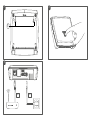 3
3
-
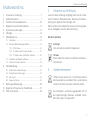 4
4
-
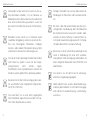 5
5
-
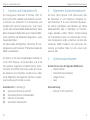 6
6
-
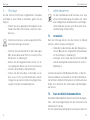 7
7
-
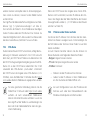 8
8
-
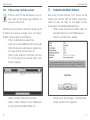 9
9
-
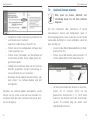 10
10
-
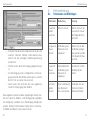 11
11
-
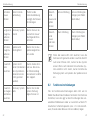 12
12
-
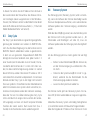 13
13
-
 14
14
-
 15
15
-
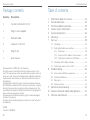 16
16
-
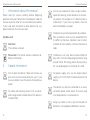 17
17
-
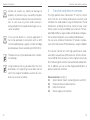 18
18
-
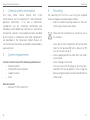 19
19
-
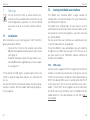 20
20
-
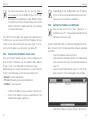 21
21
-
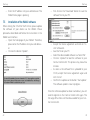 22
22
-
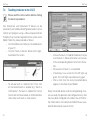 23
23
-
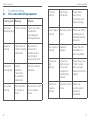 24
24
-
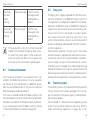 25
25
-
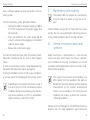 26
26
-
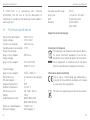 27
27
-
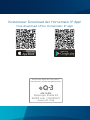 28
28